Come cancellarsi da Facebook per sempre
Pur essendo un po’ titubante, anche tu, al pari di molti altri utenti, ti sei lasciato trascinare dal “vortice” Facebook e hai creato un account sul celebre social network. Tuttavia, se adesso sei finito qui, su questa guida, molto probabilmente è perché a distanza di qualche tempo ci hai ripensato e ora vorresti sapere come fare per poter eliminare il tuo profilo. Se le cose stanno effettivamente così, sono lieto di annunciarti che sei capitato nel posto giusto al momento giusto.
Seguendo, infatti, le indicazioni presenti nelle righe successive potrai scoprire, in quatto e quattr’otto, come cancellarsi da Facebook per sempre. Lo so, magari potrà sembrarti complicato ma, devi credermi, contrariamente alle apparenze si tratta di un’operazione abbastanza semplice da effettuare e per l’esecuzione della quale sono necessari soltanto un minimo di attenzione e qualche minuto di tempo libero, nulla di più.
Suvvia, dunque, posizionati bello comodo e comincia subito a concentrarti sulla lettura di quanto riportato di seguito. Ti anticipo subito che l’operazione è fattibile sia da mobile (usando l’app ufficiale di Facebook per Android e iOS/iPadOS) che da computer (collegandosi alla versione Web del servizio). Buona lettura e in bocca al lupo per ogni cosa!
Indice
- Operazioni preliminari
- Cancellarsi da Facebook per sempre
- Alternativa al cancellarsi da Facebook per sempre
- In caso di dubbi o problemi
Operazioni preliminari
Prima di entrare nel vivo della questione, andandoti a illustrare, in dettaglio, come cancellarsi da Facebook per sempre, ci sono alcune operazioni preliminari che faresti bene a compiere: scaricare una copia dei tuoi dati personali e, successivamente, procedere con la loro modifica/eliminazione dal tuo profilo sul social network. Trovi spiegato tutto qui sotto.
Backup dei dati
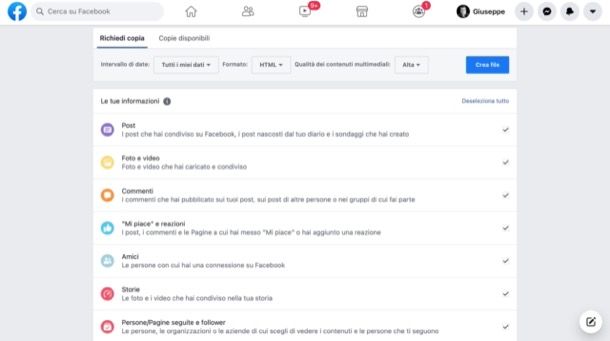
Per quanto riguarda la creazione di un backup di tuoi dati, si tratta di un’operazione che può far comodo per riuscire ad accedere sempre e comunque a informazioni, foto, post e quant’altro hai scelto di rendere disponibile su Facebook.
Per riuscirci agendo da computer, collegati alla home page di Facebook ed esegui il login al tuo account (se necessario) compilando con i tuoi dati i campi appositi in alto a destra e facendo clic sul pulsante Accedi. Successivamente, clicca sul pulsante (▾) situato in alto a destra e, dal menu che si apre, seleziona le voci Impostazioni e privacy > Impostazioni.
Nella nuova pagina visualizzata, fai clic sulla dicitura Le tue informazioni su Facebook presente nella barra laterale di sinistra e seleziona la voce Visualizza che trovi in corrispondenza della scritta Scarica le tue informazioni. A questo punto, seleziona, apponendo un segno di spunta sulla casella corrispondente, i dati che è tua intenzione includere nel backup scegliendo dall’elenco che ti viene mostrato Post, Foto e Video, Commenti, etc.
Utilizza, poi, i menu a tendina in cima per scegliere l’intervallo di date da comprendere nel backup, il formato in cui scaricare quest’ultimo e la qualità dei contenuti multimediali. Per concludere, fai clic sul pulsante Crea file.
Aspetta che venga avviata e portata a termine la procedura di creazione del backup (potrebbero volerci anche giorni, tutto dipende dalla quantità complessiva dei dati da elaborare). A completamento dell’operazione, riceverai il link per eseguire il download dell’archivio che contiene i tuoi dati tramite posta elettronica.
Se, invece, vuoi creare una copia di backup dei tuoi dati agendo da smartphone o tablet, fa’ così: accedi con il tuo account all’app ufficiale di Facebook per Android/iOS/iPadOS, pigia sul pulsante (≡) e recati in Impostazioni e privacy > Impostazioni > Scarica le tue informazioni. Seleziona, dunque, i dati che hai intenzione di includere nel backup e procedi in maniera analoga a come ti ho indicato precedentemente.
Eliminazione delle informazioni personali
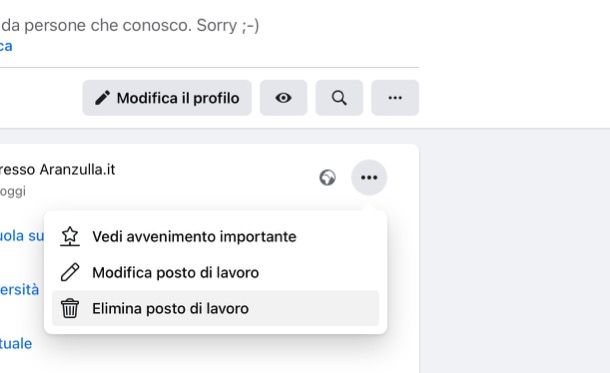
Come ti dicevo, un’altra operazione che ti invito a compiere preventivamente è quella di cancellare o modificare le tue informazioni personali presenti su Facebook, così da evitare di lasciare tracce anche dopo aver provveduto a sbarazzarti in maniera definitiva del tuo account. La rimozione di tutti i contenuti pubblicati, infatti, potrebbe richiedere fino a 90 giorni dall’inizio del processo di eliminazione (sebbene le altre persone che usano Facebook non possano accedervi).
Per compiere l’operazione in questione agendo da computer, recati sul tuo profilo Facebook e fai clic sulla scheda Informazioni collocata appena sotto l’immagine di copertina. Seleziona, dunque, le voci situate sulla barra laterale di sinistra (es. Lavoro e istruzione, Luoghi in cui hai vissuto, etc.), individua i dati sulla destra da rimuovere, fai clic sulla voce Modifica, sull’icona della matita o sul simbolo (…) (in base all’informazione su cui intendi agire) e poi seleziona la dicitura Elimina o Rimuovi nel menu apertosi.
Ti suggerisco di fare altrettanto anche con le foto che hai eventualmente condiviso. Per riuscirci, clicca sulla scheda Foto posta sul tuo profilo, appena sotto l’immagine di copertina, seleziona la scheda Album, apri i vari album contenenti le tue foto e pigia prima sul simbolo (…) e, in seguito, sulla voce Elimina album.
Per eliminare le singole foto, selezionale, clicca sull’icona della matita posta in alto a destra della miniatura di ciascuna foto e poi seleziona l’opzione Elimina la foto dal menu che si apre.
Le operazioni che ti ho appena descritto possono essere compiute anche usando l’app per smartphone e tablet del social network. Per riuscirci, recati sul tuo profilo e poi premi sul bottone Modifica i dettagli pubblici situato nel riquadro contenente alcune delle informazioni di base del tuo profilo. Seleziona, dunque, le informazioni hai intenzione di eliminare premendo sulla voce Modifica, sul pulsante (…) o sull’icona della matita (a seconda dell’informazione da eliminare) e premi sulla voce mediante la quale eseguire la sua eliminazione (es. Elimina, Rimuovi, e così via).
Per quanto riguarda le foto, invece, dopo aver selezionato la scheda Foto (sotto il riquadro che riassume i tuoi dati personali), premi sul pulsante (…) collocato in alto a destra e pigia sulla voce Elimina foto nel menu apertosi. La stessa procedura può essere fatta anche per gli album, selezionando la relativa scheda visibile nel menu dedicato alla gestione delle foto. Tutto qui!
Cancellarsi da Facebook per sempre
Veniamo adesso al nocciolo vero e proprio della questione e andiamo a scoprire, in concreto, quali sono i passaggi che vanno compiuti per riuscire a cancellarsi da Facebook per sempre. Qui di seguito trovi spigato come procedere sia da smartphone e tablet che da computer.
Smartphone e tablet
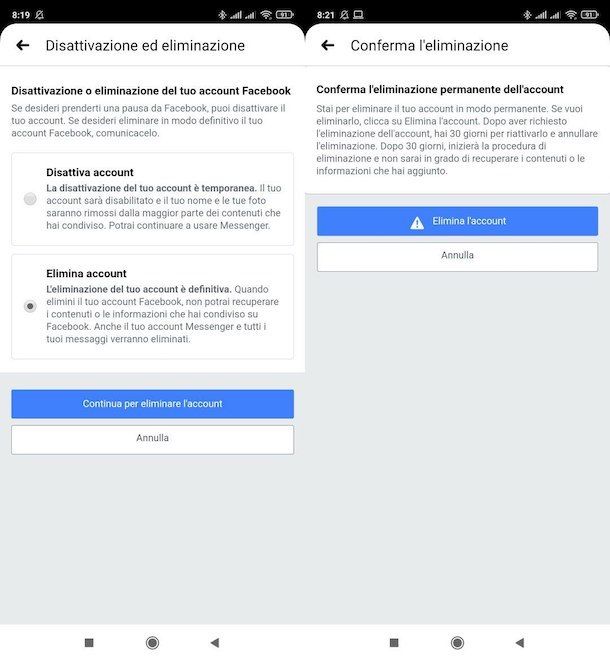
Se vuoi cancellare in via definitiva il tuo account Facebook agendo da smartphone e tablet, apri l’app del famoso social network per Android/iOS/iPadOS ed effettua l’accesso al tuo account.
Dopodiché premi sul pulsante (≡), espandere il menu Impostazioni e privacy e selezionare la voce Impostazioni. Dopodiché pigia sulla voce Proprietà e controllo dell’account presente in corrispondenza della sezione Le tue informazioni su Facebook nella nuova schermata visualizzata.
A questo punto, seleziona la dicitura Disattivazione ed eliminazione, poi l’opzione Elimina account e pigia sul bottone Continua per eliminare l’account posto in basso. Premi di nuovo sul bottone Continua per eliminare l’account e, nella schermata che si apre, pigia sul pulsante Elimina l’account che si trova in fondo e, dopo aver fornito la password del tuo account nell’apposito campo di testo, premi sul pulsante Continua e poi fai tap sul bottone Elimina l’account.
Tieni presente che, anche dopo la cancellazione del tuo account, i dati annessi al tuo profilo rimarranno online per 30 giorni. Durante tale arco di tempo, potrai eventualmente tornare sui tuoi passi e annullare la procedura di eliminazione semplicemente effettuando un nuovo accesso a Facebook e pigiando sul pulsante Annulla eliminazione.
Computer
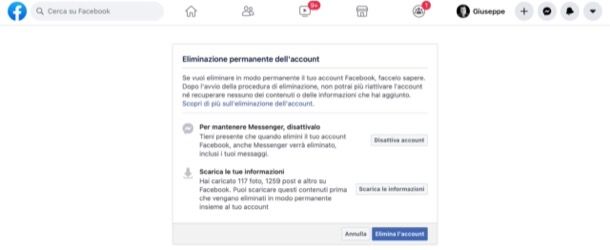
Vediamo ora come fare per cancellarsi da Facebook per sempre andando ad agire da computer. Tanto per cominciare, recati sulla home di Facebook, effettua l’accesso al tuo account e clicca sul simbolo della (▾) situato in alto a destra, dopodiché seleziona le voci seleziona le voci Impostazioni e privacy > Impostazioni dal menu che si apre.
Nella nuova pagina Web visualizzata, clicca sulla dicitura Le tue informazioni su Facebook collocata a sinistra e pigia sul collegamento Visualizza posto accanto alla scritta Disattivazione ed eliminazione (a destra).
Nell’ulteriore pagina che ti viene mostrata, metti la spunta sulla casella Elimina account, clicca sul pulsante Continua per eliminare l’account, clicca sul bottone Elimina l’account, fornisci la password dell’account che stai cancellando nel campo di testo apposito e fai clic sul pulsante Continua. Per finire, clicca sul bottone Elimina l’account.
Se tutto è andato per il verso giusto, successivamente vedrai comparire un messaggio da parte del social network che ti avvertirà del fatto che il tuo account è stato eliminato.
Chiaramente, anche nel caso della cancellazione del profilo da computer, tieni a mente il fatto che i dati del tuo account rimarranno online per 30 giorni e che durante tale periodo potrai eventualmente annullare la procedura di eliminazione effettuando nuovamente il login con i tuoi dati e facendo poi clic sul pulsante Annulla eliminazione che comparirà su schermo.
Alternativa al cancellarsi da Facebook per sempre
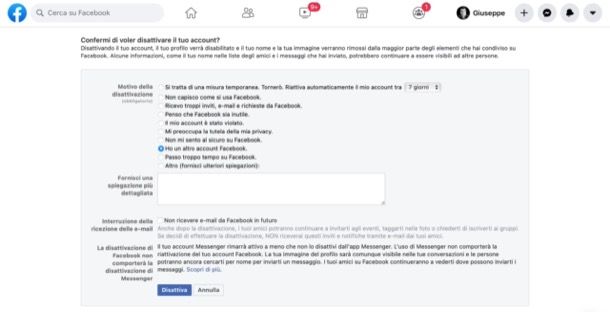
Probabilmente non ne eri a conoscenza, ma devi sapere che, oltre alla cancellazione definitiva dell’account (quella che ti ho descritto nelle righe precedenti), Facebook prevede anche la possibilità di disattivare in via temporanea il proprio profilo e di poterlo poi ripristinare in qualsiasi momento.
La funzionalità in oggetto può farti particolarmente comodo se sei ancora indeciso in merito alla cancellazione vera e propria oppure se sai già che intendi allontanarti da Facebook solo per un breve periodo di tempo. Se la cosa pensi possa interessarti e desideri quindi ricevere maggiori informazioni al riguardo, ti rimando alla lettura della mia guida dedicata in maniera specifica a come sospendersi da Facebook.
Tieni però presente il fatto che, così facendo, il tuo profilo verrà disabilitato e il tuo nome e la tua immagine saranno rimossi dalla maggior parte degli elementi che hai condiviso sul social network. Tuttavia, alcune informazioni, come il tuo nome nelle liste degli amici, potrebbero continuare a risultare visibile per altri iscritti.
In caso di dubbi o problemi
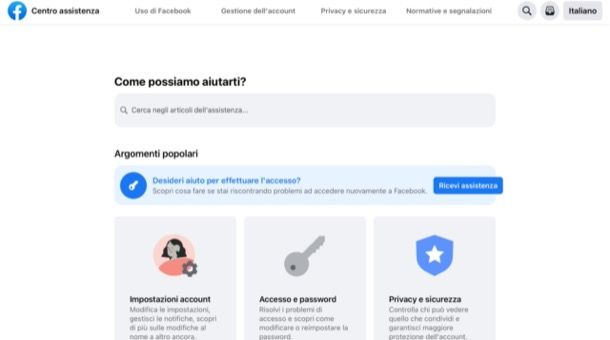
Hai seguito pedissequamente le mie indicazioni su come cancellarsi da Facebook per sempre ma in corso d’opera, è sorto qualche intoppo che non sei riuscito a fronteggiare? Date le circostanze, il miglior suggerimento che posso offrirti è quello di dare un’occhiata al Centro assistenza del social network. Ci trovi numerose spiegazioni dettagliate in merito a tutte le funzioni di Facebook.
Da computer puoi accedervi collegandoti alla relativa home page. Successivamente, digita la parola chiave facente riferimento al tuo problema o al tuo dubbio nella barra di ricerca posta in cima e seleziona il suggerimento pertinente tra quelli che ti vengono mostrati in maniera automatica.
Da smartphone e tablet, invece, puoi accedere al Centro Assistenza di Facebook direttamente tramite app, avviando quest’ultima, facendo tap sul pulsante (≡), pigiando sulla voce Assistenza e supporto e, in seguito, su quella Centro assistenza. Digita quindi, anche in tal caso, la parola chiave di riferimento nel campo in cima e seleziona l’argomento pertinente tra i suggerimenti.
Se ritieni di aver bisogno di maggiori dettagli al riguardo e se vuoi scoprire anche come fare per poterti mettere in contatto diretto con l’assistenza di Facebook, ti consiglio di leggere la mia guida incentra in maniera specifica su come contattare Facebook.

Autore
Salvatore Aranzulla
Salvatore Aranzulla è il blogger e divulgatore informatico più letto in Italia. Noto per aver scoperto delle vulnerabilità nei siti di Google e Microsoft. Collabora con riviste di informatica e cura la rubrica tecnologica del quotidiano Il Messaggero. È il fondatore di Aranzulla.it, uno dei trenta siti più visitati d'Italia, nel quale risponde con semplicità a migliaia di dubbi di tipo informatico. Ha pubblicato per Mondadori e Mondadori Informatica.






